pro-e常见问题解答
- 格式:doc
- 大小:30.50 KB
- 文档页数:8


Pro E再生失败及修理再生失败当PRO/ENGINEER不能再生一个特征﹐它就不能建构这个模型几何。
问题的发生经常是因为特征被改变后与其它的特征间产生矛盾与失效。
下列就是为什幺模具组件特征可能失败的例子。
⑴模具组件不能被叫回﹐因为模具过程文件所需的所有组件找不到。
⑵设计模型被修改后﹐分模曲面在修改区域部份违反分模曲面规则。
⑶在设计模型上的参考已经被移除﹒导致某些模具组件特征因为失去参考而不能存在。
⑷有些相对关系已经违反。
⑸由于新的几何被增加或从设计模型移除﹐导致一个分割特征不能再使用原来的方法来分割模具。
⑹再生发生是因为所有模具组件的精度不能共存。
当再生所有模具组件特征及组件时﹐PRO/ENGINEER都会检查模型几何﹐当再生失败发生﹐在继续下步模具设计发展之前﹐你必须分解这个问题﹐PRO/ENGINEER将不允许你去保存模具﹐当你处在分解环境中﹐所有在失败之后可正常再生的所有特征及组件也尚未再生时﹐分解环境允许使用者对模具做一些修改﹒而未改变模型的设计意向。
分解菜单选项当一个特征在PRO/ENGINEER中失败﹐失败诊断窗口将会出现且分解特征菜单也会开启﹐使用这两个区域可以协助使用者定义比失败更多的特征到模具中。
也包含可用于修理这个失败的合理方法及命令。
在分解特征菜单中下列的选项可以使用。
取消改变(Undo Changes)-复原从上次成功再生后所做的所有修改﹐视失败的状况而定﹐在某些情形下﹐这个选项可能会无效。
调查(Investigate)-使用当前或备份模型﹐诊断模具失败的原因。
修护模型(Fix Model)-使用标准模具组件功能修改失败或备份模型。
快速修护(Quick Fix)-使用完成标准操作的快捷方式﹐尝试问题的快速修护﹐可用的命令包括﹔重新定义(Redefine)﹑复位次序(Reroute)﹑抑制(Suppress)﹑修剪抑制(Clip Suppress)及删除(Delete)失败的特征。


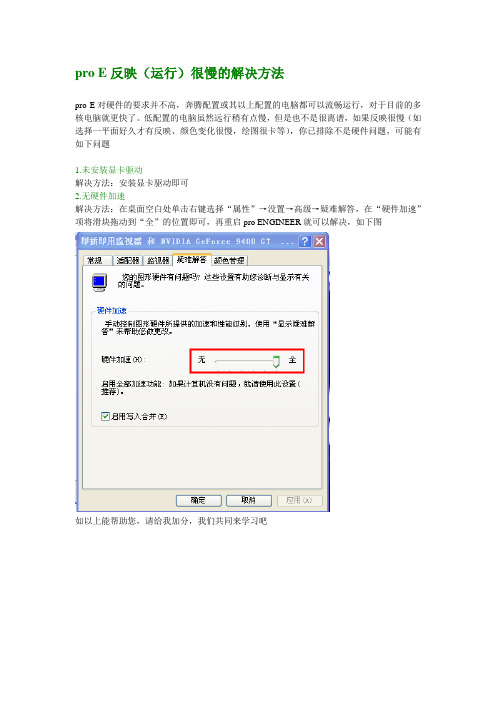
pro E反映(运行)很慢的解决方法
pro E对硬件的要求并不高,奔腾配置或其以上配置的电脑都可以流畅运行,对于目前的多核电脑就更快了。
低配置的电脑虽然远行稍有点慢,但是也不是很离谱,如果反映很慢(如选择一平面好久才有反映、颜色变化很慢,绘图很卡等),你已排除不是硬件问题,可能有如下问题
1.未安装显卡驱动
解决方法:安装显卡驱动即可
2.无硬件加速
解决方法:在桌面空白处单击右键选择“属性”→没置→高级→疑难解答,在“硬件加速”项将滑块拖动到“全”的位置即可,再重启pro ENGINEER就可以解决,如下图
如以上能帮助您,请给我加分,我们共同来学习吧。

Pro/ENGINEER常见应用问题解答Pro/ENGINEER是美国PTC公司的三维设计软件,它的参数化特征和相关性是区别其它软件的最大特点。
作为三维软件的代表,它的应用范围日趋广泛。
但是,由于它有独特建模方式和设计思路,对于一个Pro/ENGINEER的初学者来说,又常常会被一些问题搞的满头雾水。
笔者就把一些在使用中经常遇到的问题及相应解答总结一下,希望能对广大使用Pro/ENGINEER的朋友有所帮助。
笔者的应用水平有限,如有错误或不当之处,欢迎大家批评指正。
问:Config文件在Pro/E里的作用是什么?如何编辑?答:Config文件是Pro/E的系统配置文件,它几乎可以满足你对Pro/E的所有要求。
其中包括系统的精度、显示设置、单位、打印机的设置、快捷键的设置、输入输出设置等等。
通过这些设置,你可以把Pro/E定制为你需要的工作环境。
在Pro/E的使用中,Config文件的设置是比较重要的工作。
一般应由经验丰富的工程师针对本公司的需要进行设置,然后拷贝到每台工作站上作为公司的标准执行。
这样有利于公司产品数据的交换和统一管理。
编辑Config文件可以按以下步骤进行:选择下拉菜单Utilities-Preferences-Edit Config,选择已有的Config文件或直接点OK建立新的Config文件,在弹出的编辑界面里就可以进行编辑了。
问:Config文件的设置项很多,最常用的是哪些?答:Config文件的设置项有几百项,关系到Pro/E的各个方面。
其实在实际的应用中,特别是刚接触Pro/E的朋友,没有必要花大量的时间在研究它的配置文件上。
它的常用配置项目如下:长度单位的配置:PRO_UNIT_LENGTH 一般是选择UNIT_MM即单位是毫米;质量单位的配置:PRO_UNIT_MASS 一般是选择UNIT_GRAM即单位是克;默认的二维图比例:DEFAULT_DRAW_SCALE 通常是设定为1:1;系统的公差级别:TOLERANCE_CLASS 可以自己选择,一般是MEDIUM即中等级别;系统的公差标准:TOLERANCE_STANDARD 一般选择是ISO标准;系统的公差显示:TOL_DISPLAY 选择YES为显示公差,NO为不显示公差;系统的公差形式:TOL_MODE 可以根据自己的习惯选,一般选择NOMINAL;系统文本编辑器:DRAWING_FILE_EDITOR、FAMILY_TABLE_EDITOR、RELATION_FILE_EDITOR这三项参数是相应的编辑器选择项,一般都是选PROTAB即Pro/Table进行编辑的,也可以使用操作系统自带的编辑器如:NOTEPAD;如果使用操作系统的文本编辑器还要在选择EDITOR后再设置一个配置项:pro_editor_command ,从中给出编辑器的路径如:c:\winnt\notepad.exe标准件库文件路径:PRO_LIBRARY_DIR 从中指定你的标准件的路径,才可以调用标准件库中的标准件使用;UDF库的文件路径:PRO_GROUP_DIR 指定UDF库文件的路径;二维图设置文件路径:DRAWING_SETUP_FILE 通过它来指定你的二维图设置文件(*.dtl)的路径来实现二维图的设置;打印配置文件路径:PRO_PLOT_CONFIG_DIR 通过它使系统找到你的打印配置文件所在的路径;搜索路径设置:SEARCH_PATH 用于大装配中的文件搜索路径设置。
Pro/e操作技巧1、设置配置文件打开pro/E里的工具-选项-弹出一对话框双击config.pro设置配置文件。
再按应用与确定2、proe尺寸标注问题-如何将数字改成字母@d 改成@O+空格再加你想要的数值3、projection_typethird_angle改为first_angle就为第一视图4、改字体Wimdows7里在Wimdows-fonts里找到所要字体拷贝到Pro/e安装盘的目录里C:progeam Files\PTC\Creo Elements\Pro5.0\text\fonts或C:progeam Files(X86)\proeWildfire 4.0 \text\fonts里在curr_proc_comp_def_font改为simfang5、line_style_standard文本颜色改为std_ansi6、控制尺寸几何差显示tol_display改为yes7、直径标注为水平text_orientation改为parallel_diam_horiz8、控制尺寸后面的小数点位数dim_trail_zero_max_places改为09、 PTC10、Pro/E11、、12、Creo13、Parametric14、低版本打开高版本的15、readnewermodels.dll16、文件使用说明:17、1.Pro/E 4.0打开Pro/E 5.018、文件的方法:首先需要找到Pro/E 5.0的readnewermodels.dll文件,即把Pro/E 5.0安装目录:D:\Program Files\PTC\Creo Elements\Pro5.0\i486_nt\gcri文件夹下的readnewermodels.dll复制到Pro/E 4.0安装目录:XX\i486_nt\obj文件夹下即可。
2.Pro/E 5.0打开Parametric 2.0文件的方法:同样需要找到Parametric 2.0的readnewermodels.dll文件,即把Parametric 2.0安装目录:D:\Program Files\PTC\Creo 2.0\Common Files\F000\i486_nt\gcri文件夹下的readnewermodels.dll复制到Pro/E 5.0安装目录的D:\Program Files\PTC\Creo Elements\Pro5.0\i486_nt\obj文件夹下即可。
曲面加厚的产品设计重要性不用多讲了.但是在产品设计中由外观.结构.性能等的原因,往往有很多情况曲面无法加厚.在此我们就要了解其原因及对策.曲面加
厚原理就好像是曲面偏距.
曲面加厚失败的几种原因:
1.曲面的最小半径太小.
解法1:修改曲面.
解法2:曲面自动拟合.
解法3:不同厚度加厚.
2.曲面有收敛.
解法:曲面修剪,也就是我们常做的修剪补面.
3.曲面偏距不能相交.
解法1:添加圆角.
解法2:对曲面分别加厚
解法3:修改相切,使其相交.
4.圆角太小,曲面产生相交.
解法:
当曲面倒角小于你要加厚的厚度时,请先加厚再倒角.
尽可能的在最后时倒角或不倒角改用注释,这样也减少不必要的参照,防止修改
特征失败.
也减少了转档时(如IGS)烂面的产生.
5.曲面边界退化,不能产生交点.
解法1:
最好的办法是:重定义特征或做新的修改.
解法2:
如果外观的要求,用抽壳来定义不同的厚度,再新面替换让线消失到点.。
PROE常见问题解答目录一、打开PROE出现“当前页的脚本发生错误”的解决方法。
(2)二、未连网状态下,PROE提示“License request failed for feature”。
(4)三、在PROE中trail.txt是什么文件,这个文件有什么作用? (4)四、PROE的背景颜色设置为黑色。
(4)五、为什么一模一样的零件名的文件可以同时存在桌面上? (8)六、PROE测量模型时尺寸全记录在屏幕上了,如何去掉? (9)七、PROE5.0共享数据里合并与继承命令 (10)八、PROE多页工程图应用。
(13)九、PROE工程图中怎么创建BOM球标? (15)十、PROE同一个工程图文件,不同的页面中创建BOM球标(模型不同),无法选中视图。
(15)十一、PROE工程图中无法创建球标,提示:显示区域BOM球标的无效视图。
(15)十二、PROE工程图中,怎么固定某一组件/零件的相关内容在BOM表中的索引位置? (15)十三、PROE工程图中,怎么取消某一组件/零件的相关内容在BOM表中的固定索引位置? (16)十四、PROE工程图视图移动时,注释球表为什么不跟着移动? (17)十五、PROE工程图教程:怎么画中心线 (17)十六、在PROE工程图中,如何在同个页面上显示两个零件的工程图? (20)十七、CAD文件怎么导入到PROE中? (22)十八、PROE5.0怎么画剖面? (24)十九、PROE中画阶梯剖面。
(29)二十、PROE导出工程图(CAD),CAD中的图片无法选中,怎么处理? (31)二十一、PROE工程图注释如何用双箭头? (31)一、打开PROE出现“当前页的脚本发生错误”的解决方法。
问题原因:是因为默认打开PROE时浏览器会打开PTC公司的网页,由于PTC网站升级,导致此网页中的代码有问题,所以才会出现此错误提示,并导致PROE停止响应,无法正常使用。
解决方法:关掉PROE启动时连接PTC网站页面,最简单的解决方法在帖子后面,自己动手的话步骤如下:1)关闭网络连接,如果是ADSL关掉即可,如果是公司网络可能受权限控制只能拔掉网线。
Pro/ENGINEER常见应用问题解答
问:Config文件在Pro/E里的作用是什么?如何编辑?
答:Config文件是Pro/E的系统配置文件,它几乎可以满足你对Pro/E的所有要求。
其中包括
系统的精度、显示设置、单位、打印机的设置、快捷键的设置、输入输出设置等等。
通过这
些设置,你可以把Pro/E定制为你需要的工作环境。
在Pro/E的使用中,Config文件的设置是
比较重要的工作。
一般应由经验丰富的工程师针对本公司的需要进行设置,然后拷贝到每台
工作站上作为公司的标准执行。
这样有利于公司产品数据的交换和统一管理。
编辑Config文件可以按以下步骤进行:选择下拉菜单Utilities-Preferences-Edit
Config,选择已有的Config文件或直接点OK建立新的Config文件,在弹出的编辑界面里就可
以进行编辑了。
问:Config文件的设置项很多,最常用的是哪些?
答:Config文件的设置项有几百项,关系到Pro/E的各个方面。
其实在实际的应用中,特别
是刚接触Pro/E的朋友,没有必要花大量的时间在研究它的配置文件上。
它的常用配置项目
如下:
长度单位的配置:PRO_UNIT_LENGTH 一般是选择UNIT_MM即单位是毫米;
质量单位的配置:PRO_UNIT_MASS 一般是选择UNIT_GRAM即单位是克;
默认的二维图比例:DEFAULT_DRAW_SCALE 通常是设定为1:1;
系统的公差级别:TOLERANCE_CLASS 可以自己选择,一般是MEDIUM 即中等级别;
系统的公差标准:TOLERANCE_STANDARD 一般选择是ISO标准;
系统的公差显示:TOL_DISPLAY 选择YES为显示公差,NO为不显示公差;
系统的公差形式:TOL_MODE 可以根据自己的习惯选,一般选择NOMINAL;
系统文本编辑器:DRAWING_FILE_EDITOR、FAMILY_TABLE_EDITOR、RELATION_FILE_EDITOR这三项参数是相应的编辑器选择项,一般都是选PROTAB即Pro/Table
进行编辑的,也可以使用操作系统自带的编辑器如:NOTEPAD;如果使用操作系统的文本编
辑器还要在选择EDITOR后再设置一个配置项:pro_editor_command ,从中给出编辑器的路
径如:c:\winnt\notepad.exe
标准件库文件路径:PRO_LIBRARY_DIR 从中指定你的标准件的路径,才可以调用标准件
库中的标准件使用;
UDF库的文件路径:PRO_GROUP_DIR 指定UDF库文件的路径;
二维图设置文件路径:DRAWING_SETUP_FILE 通过它来指定你的二维
图设置文件(*.dtl
)的路径来实现二维图的设置;
打印配置文件路径:PRO_PLOT_CONFIG_DIR 通过它使系统找到你的打印配置文件所在的
路径;
搜索路径设置:SEARCH_PATH 用于大装配中的文件搜索路径设置。
一般大装配会把不同
的零件分别放在不同的文件夹中,在装配时设置搜索路径,才可以进行相应零件的装配,否
则会在下一次调入装配时出现无法找到相应零件的错误。
设置时只要把相应的文件路径注明
就可以了。
可以用绝对或相对路径,如:d:\user\t125-m\plastic 或..\t125-m\plastic,
建议用绝对路径,这样可以比较保险。
即使你的工作路径发生了变化也不会有什么影响,而
相对路径可能会出现错误。
搜索路径文件设置:SEARCH_PATH_FILE 如果你的文件夹很多,都用SEARCH_PATH指出来
的话就会使Config文件看上去很乱,这时就用到SEARCH_PATH_FILE
了,你可以建一个名为
search.pro的文件,在里面设置好所有的SEARCH_PATH路径。
设置好后,你只需要在
SEARCH_PATH_FILE的设置中把search.pro的路径写出来就可以了。
这里仍然建议大家用绝
对路径。
如:SEARCH_PATH_FILE c:\user\li\search.pro
中文环境设置:Pro/E自从2000I的版本后开始支持中文环境,对使用菜单进行汉化。
MENU_TRANSLATION就是设置汉化方式的,它的选择项有YES和NO两个,分别表示全部汉化和
不汉化。
如果你想使用英汉对照的菜单,就要把设置栏中填上BOTH 了。
当然汉化的前提是你
的Pro/E的许可证文件包含相应的模块,否则也不会起作用。
问:Pro/E中在DOS窗口下常用的命令有哪些?作用是什么?
答:Pro/E中有很多内置的常用命令,可以为大家使用Pro/E提供很大的方便。
它们的存放位
置在Pro/E安装路径下的BIN文件夹。
以下是常用的几个命令,供大家参考。
purge :这是最常用的命令,主要是把建模过程中产生的大量Trail 文件和多次存盘产生的
版本文件清除,以释放更多的硬盘空间。
命令执行后只保留最新的Trail文件和版本文件。
使用此命令必须在准备清除文件的目录下进行,例如要清除的文件在D:\work\01中,则应在
DOS(工作目录)下切换到此目录,然后输入purge命令,回车。
ptcstatus:查看您的许可证文件的占用情况,可以罗列出正在使用这个许可证文件的用户
信息。
cpu_id:这是查看您的主机网卡号的命令,也就是您申请Pro/E的许可证文件时要用到的网
卡号。
问:Pro/E的右键HELP如何设置?
答:Pro/E中提供了实用的帮助文件,并且可以实现右键点击菜单获得帮助的功能。
它的设
置方法如下:在Pro/E 的安装目录下找到BIN子目录,运行其中的PTCSETUP命令,在出现的
设置窗口中选择NEXT按钮直到Pro/ENGINEER-Installation Configuration窗口出现,在其
中的Pro/HELP窗口中选择ADD添加你的HELP文件的路径,如c:\ptc\prohelp。
此外,还要设置浏览器的路径,在Netscape栏中将浏览器的路径输入,如:
C:\ptc\prohelp\i486_nt\netscape\netscape.exe 。
一般情况下建议用Pro/HELP自带的
Netscape浏览器,当然也可以指定IE作为HELP的浏览器。
设置完成后,点NEXT直到完成安
装。
然后启动Pro/E,在需要帮助的命令如Simplfd Rep 上点鼠标右键,选择GetHelp,就会
弹出关于Simplfd Rep的帮助窗口。
问:Pro/E的工作路径有什么作用?如何设置?
答:Pro/E的工作路径的设置是很重要的,对于刚开始使用Pro/E 的朋友尤为重要。
因为
Pro/E默认的启动路径是在 Pro/E安装路径下的BIN文件夹,那里面是Pro/E最重要的各种命
令。
如果不设置工作路径,随着工作的进行,会直接把零件文件和相
应的Trail文件都保存
在此文件夹中,给文件的管理带来很大的麻烦。
所以强烈建议使用Pro/E的朋友,一定要建
立自己的工作目录。
并且能做到文件的分类存放,统一管理,这是成为一个合格的Pro/E应
用工程师的基本条件。
Pro/E的工作路径的设置有以下几种方法:
把Pro/E安装路径下的BIN文件夹内的Proe2000i.bat文件创建一个快捷方式,并把它拖
放到桌面上,然后用鼠标右键单击它,选择“属性”-“快捷方式”,在开始栏中添如你的
工作路径就可以。
如:d:\train
在DOS状态下进入你的工作目录,如d:\train,然后键入proe2000i 回车,就把工作目录
设置在d:\train下了。
在Pro/E启动后用File-Working Directory进行设置。
选择你的工作目录,然后点OK确
认即可。